بدلاً من استخدام لوحة تحكم Windows 7 للوصول إلى الإعدادات التي تستخدمها بشكل متكرر ، لماذا لا تستخدم الاختصارات؟ يمكنك إنشاء اختصارات رسومية ولوحة المفاتيح لإعدادات Windows 7. إليك الطريقة:
اختصارات الفئة
تسمح اختصارات الفئة بالوصول السريع إلى أي فئة أو فئة فرعية من لوحة التحكم.الخطوة 1: افتح لوحة تحكم Windows وانتقل إلى الفئة التي تريد إنشاء اختصار لها.

الخطوة 2: مرّر فوق نص الفئة التي تريدها ، ثم اسحبها إلى سطح المكتب.
اختصارات المهام والتكوين
تسمح اختصارات المهام والتكوين بالوصول المباشر إلى مهام محددة مثل "إظهار الملفات والمجلدات المخفية".الخطوة 1: أدخل GodMode الخاص بـ Windows 7. لمعرفة كيفية تمكين GodMode ، اقرأ مقالة CNET ، "فهم GodMode في Windows 7's". "
الخطوة 2: انقر بزر الماوس الأيمن على المهمة أو الإعداد الذي تريده ، ثم حدد "إنشاء اختصار". سيؤدي ذلك إلى إنشاء اختصار على سطح المكتب.

اختصارات لوحة المفاتيح
إذا كنت تريد المزيد من ذلك ، فقم بإنشاء اختصارات لوحة المفاتيح للوصول السريع إلى إعدادات Windows 7.الخطوة 1: انقر بزر الماوس الأيمن على أحد رموز الاختصارات التي أنشأتها وحدد "خصائص".

الخطوة 2: في حقل "Shortcut key:" ، اكتب مجموعة مفاتيح لاستخدامها كاختصار لوحة مفاتيح.

هذا هو. يمكنك الآن فتح "Device Manager" (إدارة الأجهزة) وإعدادات Windows 7 الأخرى بالنقر فوق أيقونة واحدة أو بضغطة واحدة فقط.
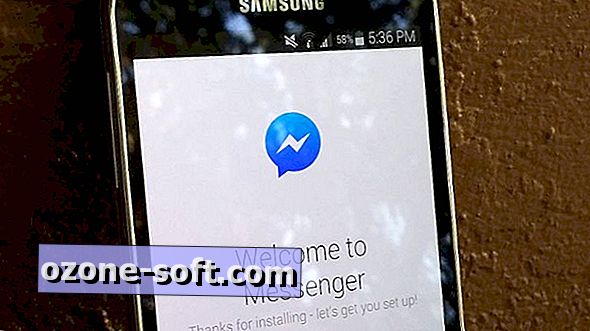












ترك تعليقك